将Word的常用功能移到常用工具栏中
如何将Word没有的常用功能键移到常用工具栏中,以后方便用。 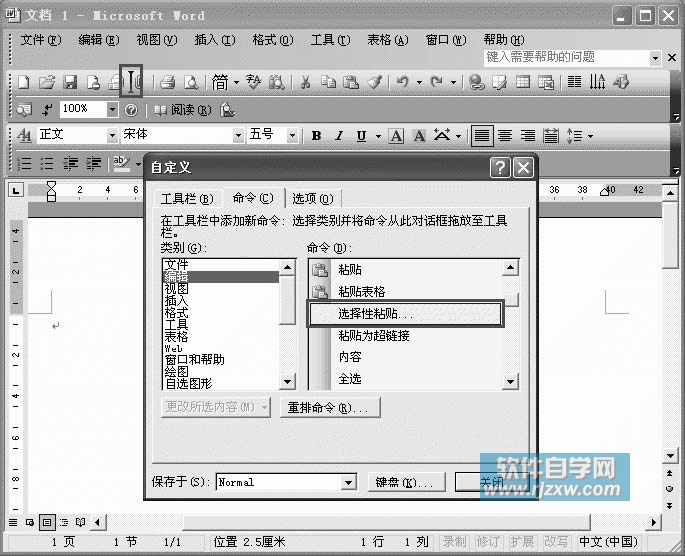

第10 招:将常用功能移到常用工具栏中在文档编辑操作时若想要快速地选用“选择性粘贴”、“插入→来自文件”、“交叉引用”等命令,可以将这些命令移到“常用”工具栏中,具体移动设置操作如下(这里以“选择性粘贴”为例)。(1)单击“工具→自定义”命令,在打开的“自定义”对话框中选中“命令”选项卡。(2)在“类别”列表框中选中“编辑”选项,即可激活右侧的“命令”列表框。(3)在“命令”列表框中选中“选择性粘贴”选项,按住鼠标左键不放,将其拖到“常用”工具栏中的任意位置处,如图1-11 所示。(4)松开鼠标左键,这时可以看到“选择性粘贴”选项已经移到常用工具栏中,如图1-12所示。图1-11
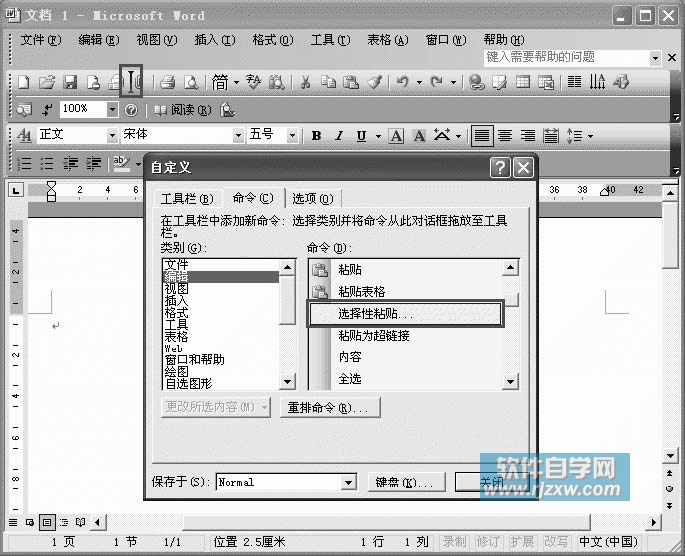
图1-12

(5)单击“关闭”按钮。下次使用“选择性粘贴”命令时可直接在“常用”工具栏中选用。提示:如果要删除移动到工具栏中的命令,必须进入如图1-11 所示的“自定义”对话框中,选中常用工具栏中需要删除的命令并单击鼠标右键,在弹出的快捷菜单中选中“删除”命令。
以上就是将Word的常用功能移到常用工具栏中,希望大家喜欢,请继续关注优爱好网。 标签:
word
相关文章:
- 排行榜
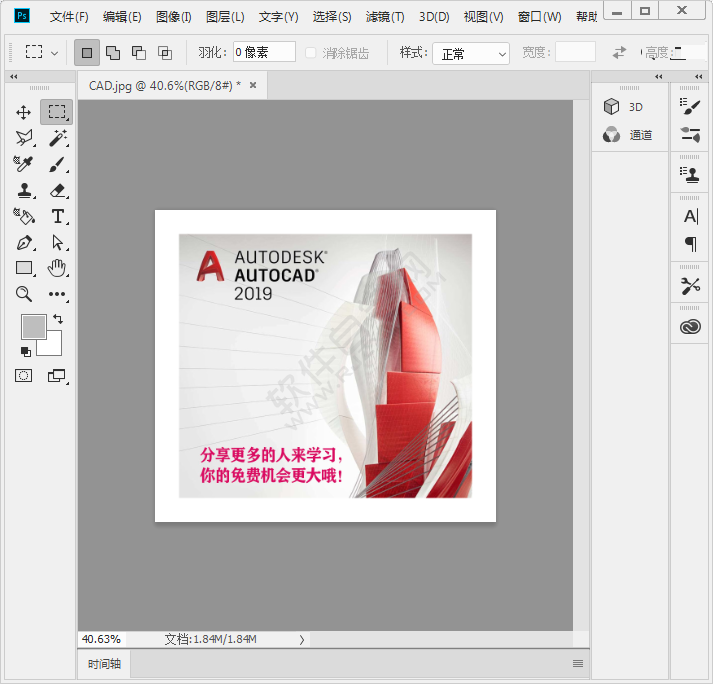
- PS怎么裁切掉四周的白边
- 1. HBuilderX设置代码字体大小的方法
- 2. 抖音怎么查浏览时间详细介绍
- 3. 淘宝已买到的宝贝删除了怎么恢复
- 4. 一起作业送花给老师的方法
- 5. 闲鱼芝麻工作证怎么取消
- 6. notepad++宏命令功能的使用方法
- 7. geogebra使用教程
- 8. cad标准工具条怎么打开
- 9. 雨课堂随机点名使用方法
- 10. Easycode Boy Plus加密文件的方法
 网公网安备
网公网安备